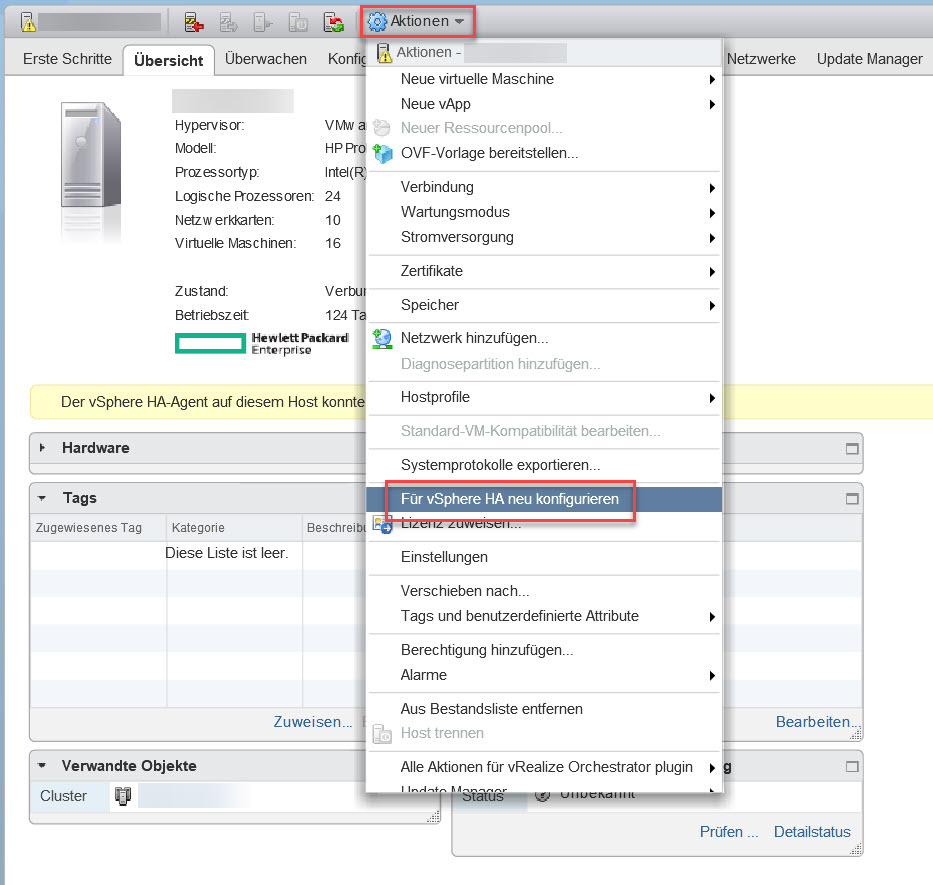- You are here:
- Home »
- vSphere
Tag Archives for " vSphere "
VMware – Virtuelle Festplatte kann nicht vergrößert werden

Wenn der Speicherplatz einer virtuellen Festplatte ihrer VMware zur Neige geht ist das normalerweise kein Problem.
Vorausgesetzt es steht noch nicht zugewiesener Speicher für die virtuellen Server zur Verfügung, kann die virtuelle Festplatte in vSphere mit wenigen Schritten vergrößert werden.
Dazu ruft man in vSphere die Hardware-Einstellungen der virtuellen Maschine auf.
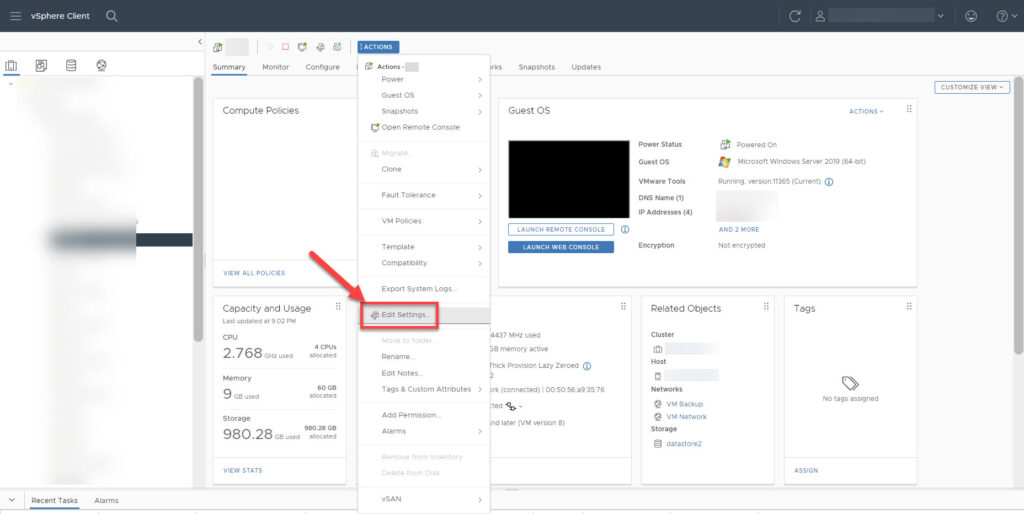
Was normalerweise ein Routine-Eingriff ist, kann aber auch zu einem etwas größeren Problem werden. Und zwar, wenn in den Hardware-Einstellungen der virtuellen Maschine das Feld zum Vergrößern der Festplatte ausgegraut (disk size greyed out) ist und sich kein anderer Wert eintragen lässt!
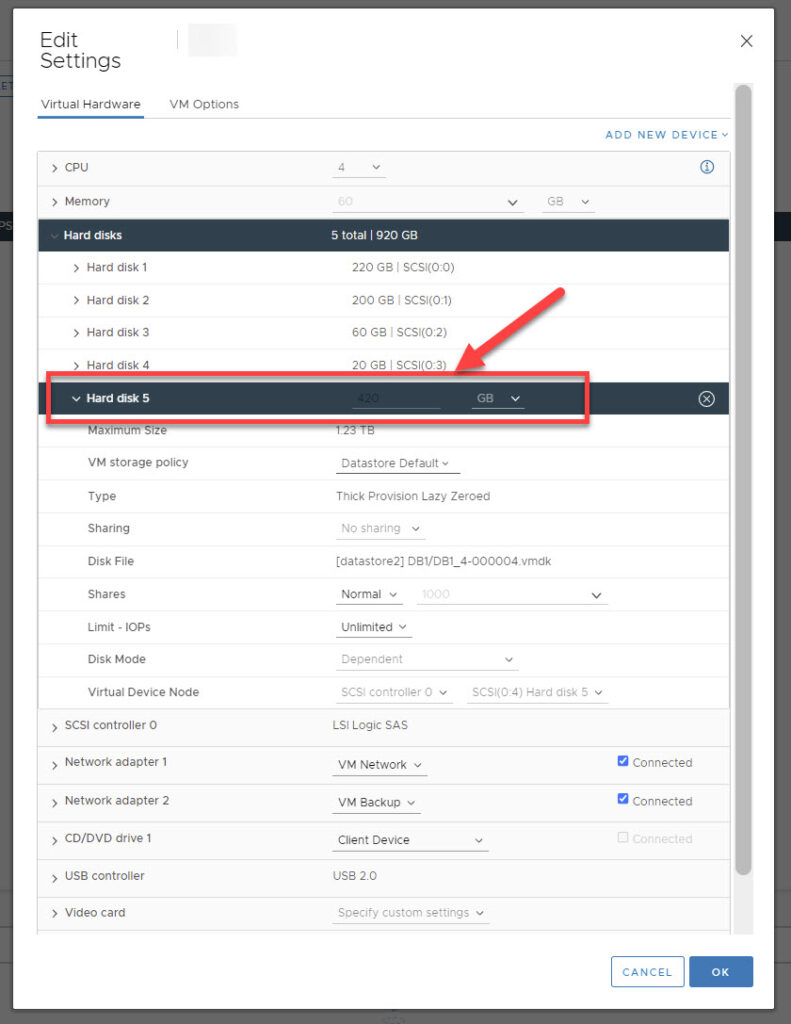
Eine kurze Recherche führt zur Ursache des Problems:
Die virtuelle Maschine läuft höchstwahrscheinlich mit Snapshots. Sind Snapshots vorhanden, lassen sich die virtuellen Festplatten nicht vergrößern.
Über den Reiter Snapshots gelangen wir zu dem entsprechenden Punkt und können prüfen, ob es Snapshots gibt, die die Ursache des Problems sein könnten.
Bei uns ist dies der Fall.
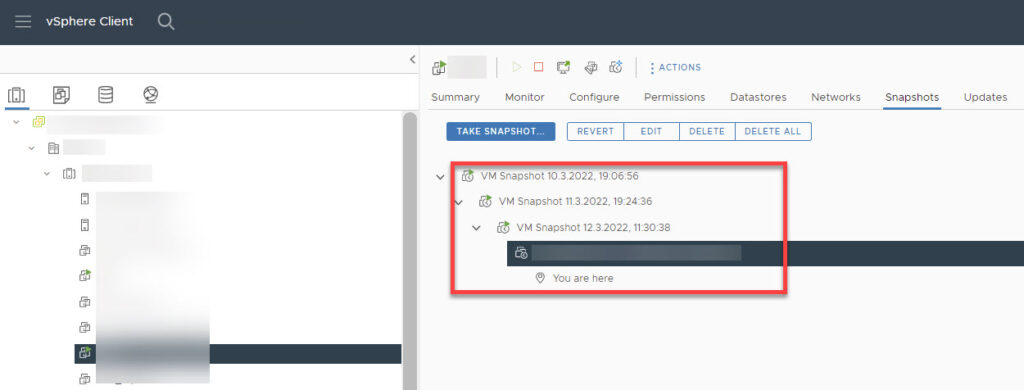
Werden die Snapshots nicht mehr benötigt können diese gelöscht werden.
Dazu wählt man über das Kontext-Menü der virtuellen Maschine unter Snapshots den Punkt „Delete All Snapshots“ aus. Alternativ auch mit „Delete All“ im Reiter Snapshots.
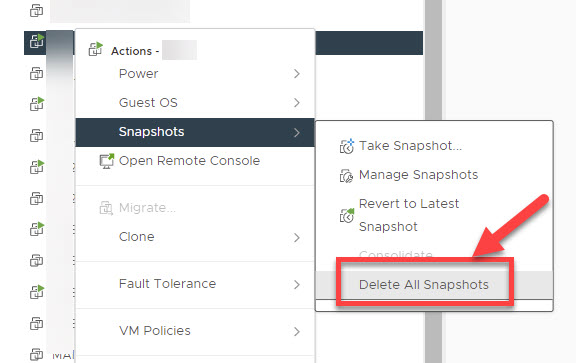
Sind die Snapshots gelöscht, sollte die Übersicht leer sein.
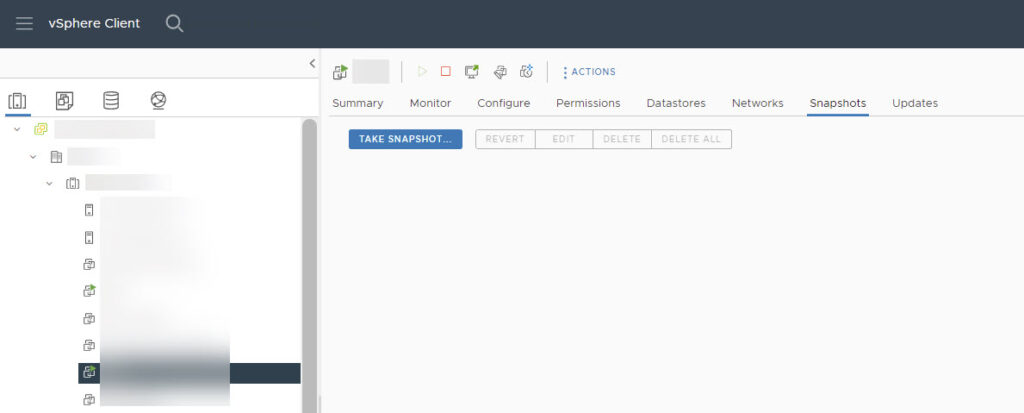
Also auf ein Neues – gehen wir noch einmal in die Hardware-Einstellungen der virtuellen Maschine.
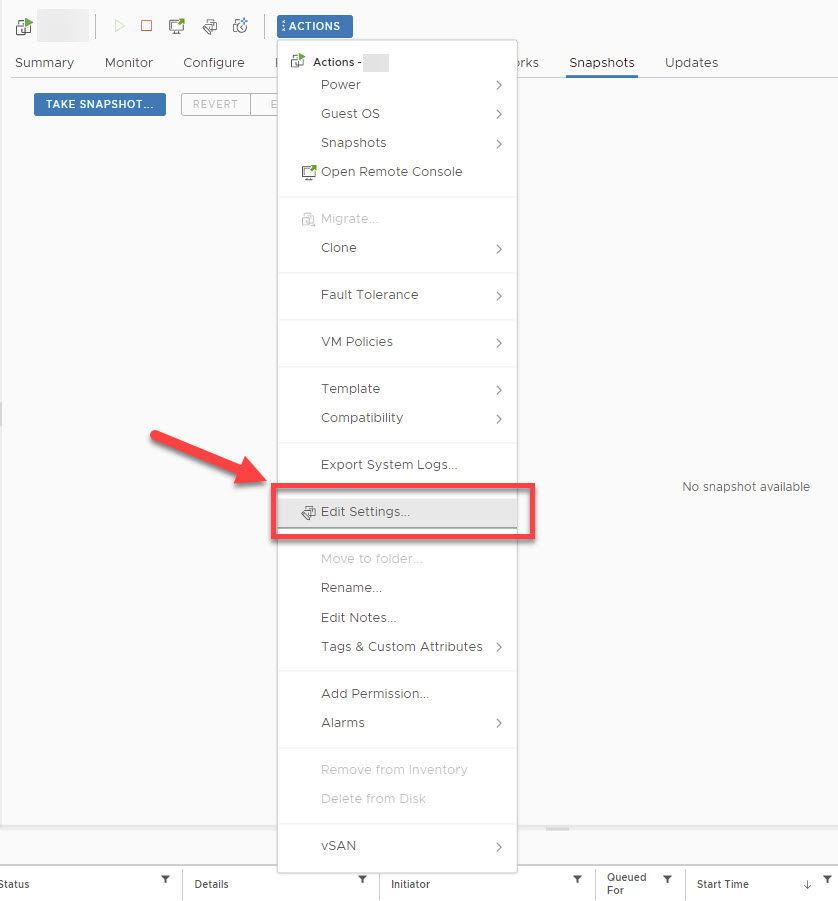
Und siehe da – es hat geklappt! Für die zu vergrößernde Festplatte lässt sich ein neuer Wert eintragen.
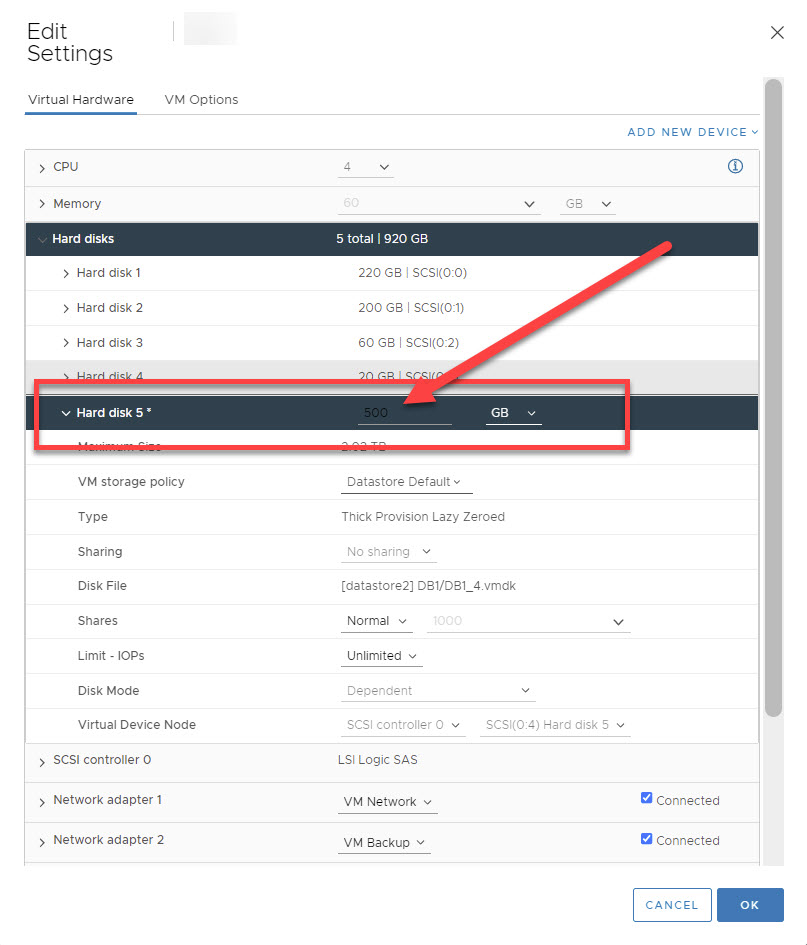
Das Problem ist gelöst und die Festplatte kann nun im Gast-Betriebssystem (Guest OS) vergrößert werden.
Der vSphere HA-Agent auf diesem Host konnte die Isolationsadresse nicht erreichen
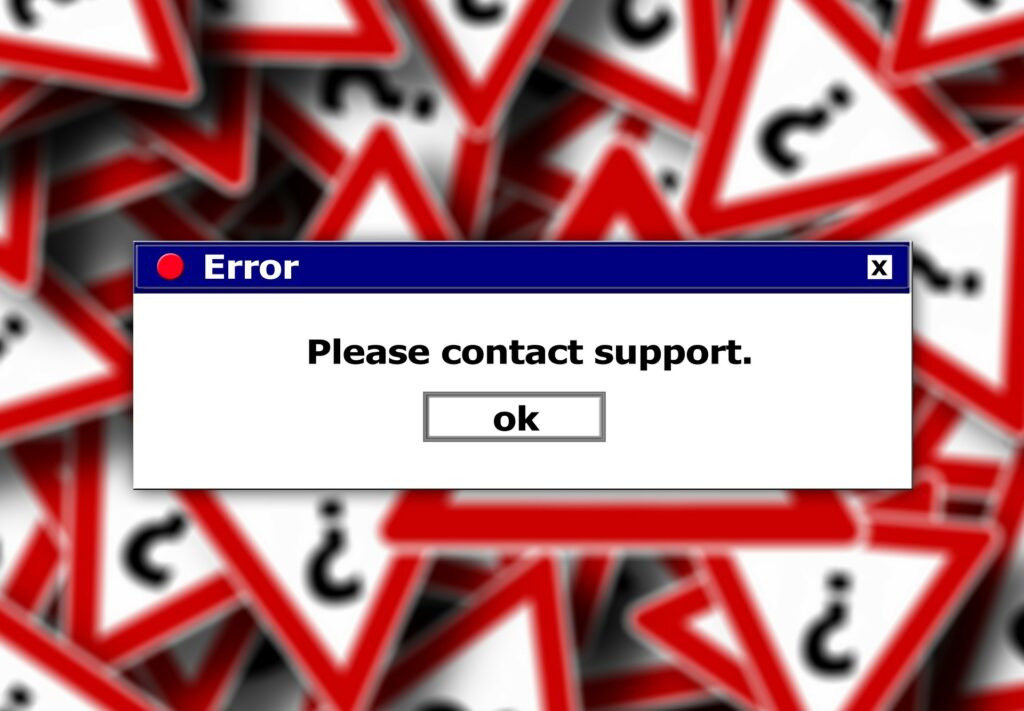
Seit kurzem zeigen unsere ESXi-Hosts die Fehlermeldung:
„Der vSphere HA-Agent auf diesem Host konnte die Isolationsadresse nicht erreichen: IP-Adresse.“
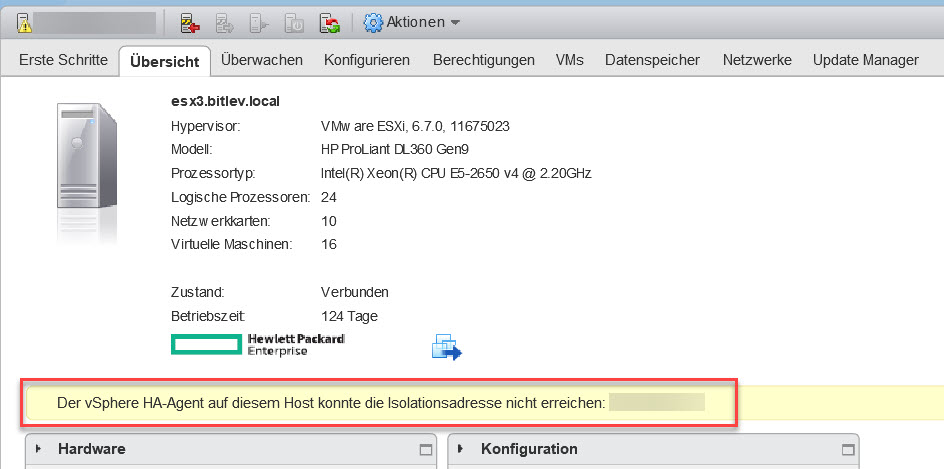
Dies wirft jedoch die Frage auf: Was ist die Isolationsadresse und warum ist sie wichtig?
In vSphere dient die Isolationsadresse als eine Art „Witness“ für die High Availability (HA)-Funktion. Das bedeutet, wenn ein Mitglied eines HA-Clusters nicht mehr mit einem anderen Mitglied des Clusters kommunizieren kann, kann es mithilfe der Isolationsadresse feststellen, ob das Problem an ihm selbst oder am nicht erreichbaren Host liegt. Die Isolationsadresse spielt somit eine entscheidende Rolle bei der Erkennung von Kommunikationsproblemen innerhalb des Clusters.
Standardmäßig wird die Isolationsadresse mit dem konfigurierten Standardgateway vorbelegt. Dieses Standardgateway fungiert als Referenzpunkt für die Überwachung der Kommunikation zwischen den Cluster-Mitgliedern. Es ist jedoch wichtig zu beachten, dass eine benutzerdefinierte Konfiguration der Isolationsadresse je nach Umgebung und Anforderungen vorgenommen werden kann.
In einem spezifischen Fall war die Standard-Isolationsadresse das Standardgateway, sprich die Firewall. Eine Änderung in der Firewall-Konfiguration führte dazu, dass sie nicht mehr auf Ping-Anfragen (ICMP vom Typ Ping) antwortete. Dies wiederum löste die Fehlermeldung aus, da die Kommunikation über die Isolationsadresse beeinträchtigt war.
Um solche Probleme zu beheben, ist es entscheidend zu verstehen, wie die Isolationsadresse funktioniert und wie sie an die individuellen Anforderungen der Umgebung angepasst werden kann.
Der folgende detaillierte Artikel, der die Schritte zur Änderung der Isolationsadresse bei VMware ESXi beschreibt, kann hilfreich sein, um sicherzustellen, dass die HA-Funktion reibungslos und zuverlässig arbeitet:
VMware ESXi – Isolationsadresse des vSphere HA Cluster ändern

Die Hochverfügbarkeitsfunktion (HA) in vSphere bedient sich der Isolationsadresse als eine Art „Witness“ bzw. „Zeugen“. Sollte ein Mitglied eines HA-Clusters nicht mehr mit einem anderen kommunizieren können, dient die Isolationsadresse dazu zu ermitteln, ob das Problem am betroffenen Mitglied selbst liegt oder am nicht erreichbaren Host.
Standardmäßig wird die Isolationsadresse mit dem konfigurierten Standardgateway vorbelegt. Wenn jedoch die Isolationsadresse angepasst werden soll, sind einige Einträge in den erweiterten Optionen des HA-Clusters erforderlich.
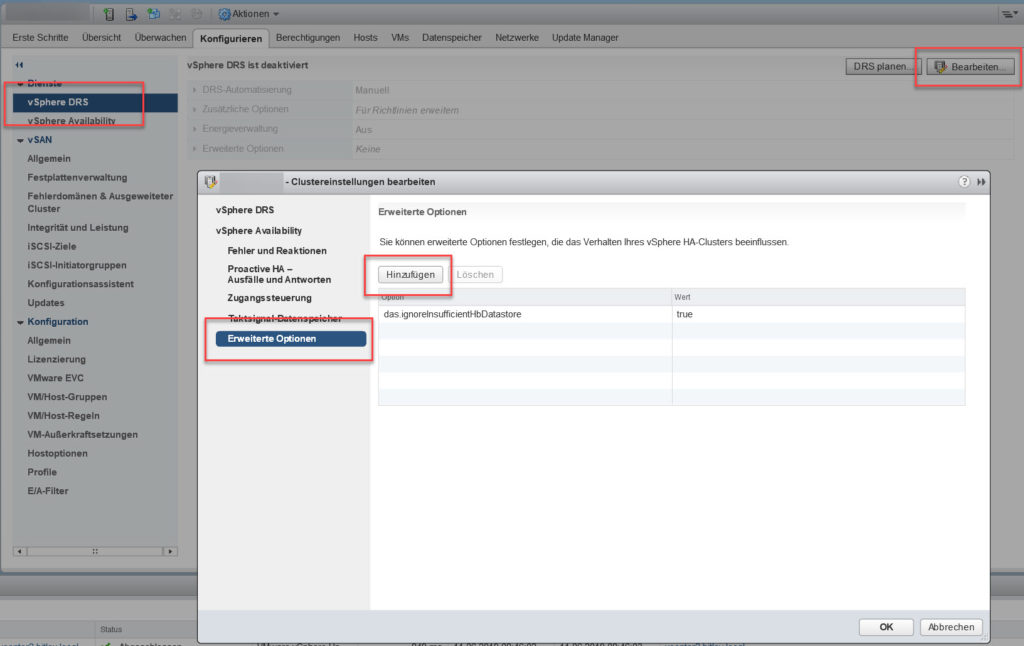
Um die Isolationsadresse zu ändern, müssen die folgenden Einträge über die Schaltfläche „Hinzufügen“ ergänzt werden:
- das.isolationaddress1: IP-Adresse
- das.isolationaddress2: IP-Adresse
- das.usedefaultisolationaddress: false
Durch den Eintrag „das.usedefaultisolationaddress“ wird der HA-Cluster angewiesen, nicht länger die Standardisolationsadresse abzufragen.
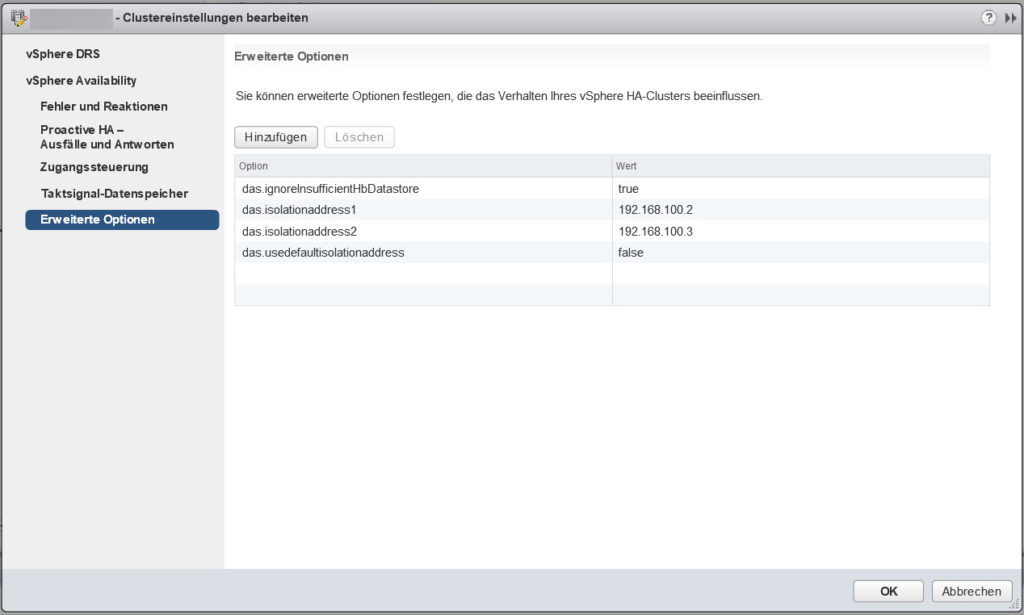
Allerdings sollte nun mindestens eine Alternativ-Adresse angegeben werden. Diese Adresse sollte von einem physischen Server stammen, der kontinuierlich erreichbar ist. Ein virtueller Server, der auf einem der Hosts im HA-Cluster gehostet wird, ist in diesem Fall nicht sinnvoll.
Sobald die Einträge im HA-Cluster hinzugefügt wurden, müssen die Konfigurationen auf jedem Host übernommen werden. Hierfür wählt man über das Aktionen-Menü den Punkt „Für vSphere HA neu konfigurieren“ aus.
Dadurch werden die Änderungen auf alle beteiligten Hosts angewendet, was entscheidend ist, um sicherzustellen, dass das HA-Cluster einwandfrei funktioniert und die Hochverfügbarkeit der virtuellen Maschinen gewährleistet ist. Diese sorgfältige Vorgehensweise ist von wesentlicher Bedeutung für die Stabilität und Leistungsfähigkeit des Clusters und somit für die Geschäftskontinuität.